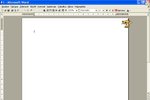Ke psaní čehokoliv je nejlepší používat program nazvaný Microsoft Word, který dnes bývá součástí téměř každého počítače. Spustíte ho dvojím klepnutím na ikonku Wordu na ploše.
Vítejte ve Wordu
Před vámi se objeví čistá plocha, jen nahoře jsou lišty s nápisy a obrázky. Zcela nahoře jsou jednotlivé nápisy:
Soubor, Úpravy, Zobrazit, Vložit, Formát, Nástroje, Tabulka, Okna a Nápověda (ta vám poradí, kdykoliv nebudete vědět, co dál).
- Když na každé ze slov klepnete levým tlačítkem myši, rozvine se pod ním tzv. roletové menu, tedy nabídka úkonů, ze kterých si můžete vybírat.
- Například po rozbalení ikony Soubor se vám nabídne: Nový, Otevřít, Zavřít, Uložit (po napsání textu takto soubor uložíte), Tisk (budete tisknout) a řada dalších.
Klikněte levým tlačítkem myši na Nový – a můžete začít psát svůj text. Pro začátek napište nějaký jednoduchý dopis, případně si zkuste napsat třeba svůj životopis. Píše se stejně jako na psacím stroji, velká písmena a číslovky se dělají pomocí klávesy Shift (šipka nahoru).

Velké malé, tučné tenké?
V programu je nastavená určitá velikost písma. Pokud ji chcete nějak změnit, zvětšit, zmenšit, dát do kurzívy, zkrátka jakkoli s textem manipulovat, pak text, který chcete změnit, označíte – "začerníte" tak, že přes něj přejedete kurzorem a přitom držíte levé tlačítko myši.
V jedné z lišt nahoře najdete okénko s jednotlivými druhy písma (základní je Times New Roman), vedle pak velikost v bodech (na běžný dopis používejte velikost 10 – 12), dále jsou ikonky na ztučnění písma (znak B), kurzívu (znak I) a podtržení (znak U). Dále pokračují na první pohled nepochopitelné ikonky složené z vodorovných čar. Mají jednoduché vysvětlení – názorně ukazují, jak chcete mít text zarovnaný. Jestli vlevo, jak je běžné u dopisů, na střed (to se hodí spíš na nějakou pozvánku nebo leták), případně oboustranně, jako bývají tištěné knížky. Pokud na vybranou ikonu kliknete levým tlačítkem myši, změní se dle vašich požadavků.
Další ikony
Další ikonky v této liště zatím přeskočte a podívejte se až na poslední – velké A s malou šipkou. Když na ni klepnete, objeví se barevná škála a vy si můžete vybrat, jakou barvou bude váš dopis napsaný. Co ale dělat, když jste vše napsali černě, a teď chcete mít třeba nadpis červený? Opět označíte a pak kliknete na vybranou barvu – "začerněný" text se změní.
Ukládejte!
Velice důležité je, abyste si nezapomněly svůj výtvor uložit. Klepněte opět na první menu Soubor a vyberte Uložit jako. V okně, které se vám otevře, nejprve vyberte adresář, do kterého chcete svůj soubor uložit, a do spodního okénka Název souboru vepište jeho pojmenování (např. Životopis, Dopis pojišťovna apod.). S ukládáním ale nečekejte až na konec práce, radši ho uložte hned na začátku a pak průběžně, v pravidelných intervalech (dají se nastavit automaticky). Tak si zajistíte, že si napsaný text třeba omylem nesmažete, případně že o něj nepřijdete při nějakém kolapsu počítače. Bezpečně ho můžete uložit na Plochu, která vyjede jako možnost v roletovém menu u Uložit do:.
Těšte se na příště
Word toho umí samozřejmě daleko víc, na jeho celkové ovládnutí se pořádají mnohahodinové kurzy, ale pro úplný začátek tohle stačí. Dopis tedy máte napsaný – jenže jak ho teď dostat k adresátovi? Buď vytisknout, nebo poslat mailem (obojí najdete v menu Soubor). Ale jak na to, si přečtete příští týden.